随着时间的推移,电脑系统可能变得越来越慢,甚至出现各种错误。在这种情况下,重装操作系统是一个不错的选择。本文将为您提供一篇简单易懂的重装win7系统教程,帮助您轻松解决电脑问题。
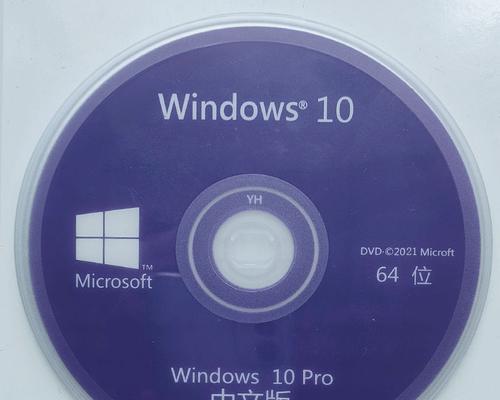
准备工作
1.确保您拥有一个可用的win7安装光盘。
2.备份您的重要文件和数据。

3.确保您拥有系统驱动程序的安装文件。
进入BIOS设置
在重装系统之前,您需要进入计算机的BIOS设置,以确保光盘启动选项已启用。
设置光盘启动
1.重启计算机并按下相应的按键进入BIOS设置界面。

2.在BIOS设置界面中,找到“启动顺序”或类似选项。
3.将光盘驱动器排在硬盘驱动器之前。
4.保存设置并退出BIOS。
重启计算机并启动光盘
1.将win7安装光盘插入光盘驱动器。
2.重启计算机并按下任意键以从光盘启动。
3.等待系统加载文件。
选择语言和地区设置
1.在安装界面中,选择所需的语言和地区设置。
2.点击“下一步”继续安装过程。
点击“安装现在”
在安装界面中,点击“安装现在”按钮开始系统安装。
阅读并接受许可协议
1.仔细阅读许可协议,确保您理解其中的条款。
2.勾选“我接受许可条款”选项。
3.点击“下一步”继续。
选择自定义安装
1.在安装类型界面中,选择“自定义(高级)”选项。
2.这将允许您选择系统安装的目标位置。
选择系统安装位置
1.在目标位置界面中,选择您希望安装win7系统的硬盘分区。
2.点击“下一步”继续。
等待系统安装
系统将开始复制文件并安装所需的组件,请耐心等待安装过程完成。
设置用户名和密码
1.在设置用户名界面中,输入您希望使用的用户名。
2.输入您设定的密码。
3.点击“下一步”继续。
选择时区和日期/时间
在时区和日期/时间设置界面中,选择您所在的时区并调整日期和时间。
完成安装
系统将继续进行一些设置和配置,稍等片刻即可完成安装。
安装驱动程序
1.使用之前备份的驱动程序安装文件,安装所需的硬件驱动程序。
2.这将确保系统正常运行并支持各种设备。
恢复文件和数据
使用之前备份的文件和数据,将它们恢复到重新安装的系统中。
通过以上步骤,您可以轻松用光盘重装win7系统。请务必在开始安装之前备份重要文件和数据,并记住正确安装系统驱动程序以确保正常运行。如果您按照本文提供的教程操作,相信您能够解决电脑问题,并获得一个全新且高效的win7系统。


